Kiwi za Android: Kako omogočiti blokator oglasov

Kako omogočiti blokator oglasov na vaši napravi z Androidom in kar najbolje izkoristiti možnost motenih oglasov v brskalniku Kiwi.
Kot proxy je Burp Suite zasnovan za prestrezanje vašega spletnega prometa. To je ključni del, da lahko uporabite Burp za manipuliranje vašega spletnega prometa, ko ga uporabljate za testiranje spletnega mesta. Vendar pa to ni samo orodje za klikanje in igranje, Burp in svojo napravo morate konfigurirati za skupno delovanje.
Konfiguriranje Burp
Prva stvar, ki jo morate storiti, je zagotoviti, da imate nameščen Burp . Brezplačno izdajo »Community« lahko prenesete s spletnega mesta PortSwigger . Ko je nameščen in ste zagnali aplikacijo, si lahko ogledate podkartico »Možnosti« zavihka »Proxy«, da poiščete podrobnosti za poslušalnik proxyja.
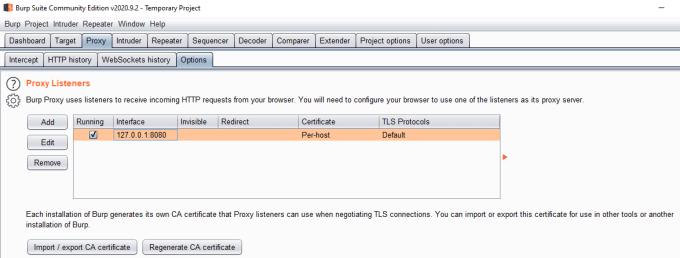
Podrobnosti o poslušalniku proxyja najdete na podzavihku »Možnosti« na zavihku »Proxy«.
Proxy privzeto posluša vrata 8080 naslova povratne zanke IPv4 »127.0.0.1«, čeprav to ne bo uspelo, če imate drugo storitev, ki uporablja ta vrata. Če želite konfigurirati, kateri vmesnik ali številko vrat posluša Burp, lahko uredite privzeti poslušalec ali dodate novega.
Nasvet: Če želite spremljati promet druge naprave, boste morali spremeniti vmesnik, ki ga posluša Burp.
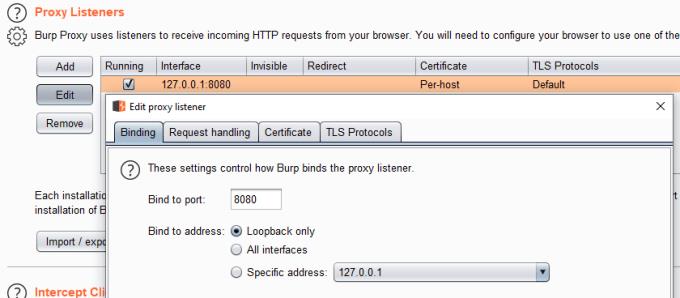
Obstoječega poslušalca lahko konfigurirate ali dodate novega.
Konfiguriranje vaše naprave
Prva stvar, ki jo morate narediti v svoji napravi, je dodati potrdilo Burp v svojo shrambo zaupanja, tako da lahko prestrežete promet HTTPS brez stalnih opozoril potrdil. Če želite to narediti, začnite z brskanjem po IP-ju in vratih poslušalca proxyja, npr. 127.0.0.1:8080, in prenesite »certifikat CA«. Ko je prenesen, ga dvokliknite, nato ga namestite na seznam »Trusted Root Certification Authorities« v trgovini »Trenutni uporabnik« ali »Local Machine«.
Nasvet: Da bo ta sprememba začela veljati, boste morali znova zagnati brskalnik.
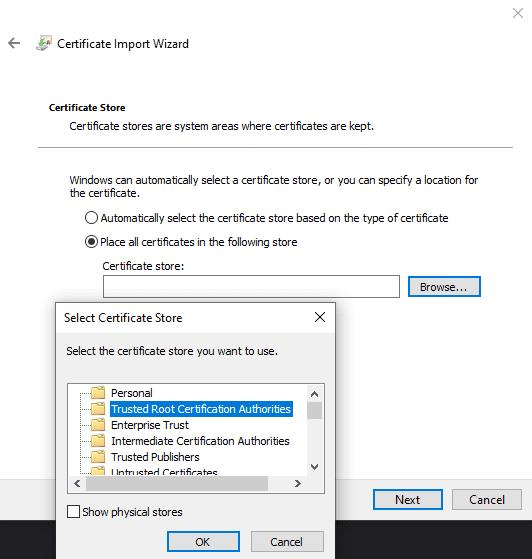
Uvozite potrdilo v "Zaupanja vredne korenske certifikacijske organe".
Končno morate svojo napravo konfigurirati tako, da uporablja poslušalnik proxy kot strežnik proxy. Natančen način za to bo odvisen od vašega operacijskega sistema, nastavitev je običajno mogoče najti v omrežnih nastavitvah ali v nastavitvah povezave z vašim trenutnim omrežjem.
V sistemu Windows 10 lahko dostopate do konfiguracijske strani proxyja v aplikaciji Nastavitve, tako da pritisnete tipko Windows, nato vnesete »Nastavitve proxyja« in pritisnete enter. V razdelku »Ročna nastavitev proxyja« morate klikniti drsnik »Uporabi proxy strežnik« na položaj »Vklopljeno«, vnesti naslov IP in številko vrat vašega poslušalnika proxyja, nato kliknite »Shrani«, da omogočite proxy.
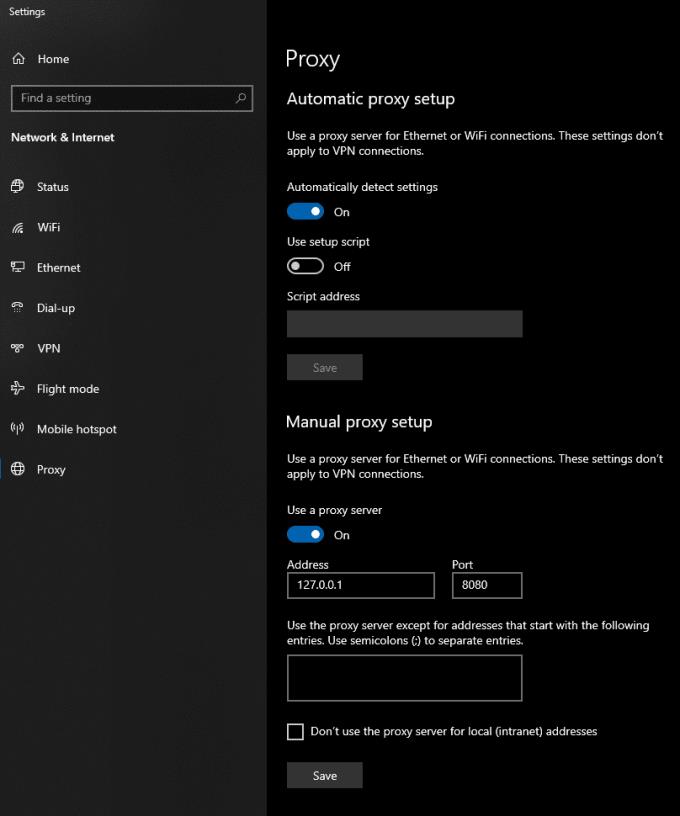
Konfigurirajte naslov IP in številko vrat poslušalca v nastavitvah proxyja v aplikaciji Nastavitve.
Ko končate s prestrezanjem prometa, boste morali Windowsu preprečiti uporabo proxyja. Če želite to narediti, morate samo klikniti drsnik »Uporabi proxy strežnik« v položaj »Izklopljeno« na strani »Nastavitve proxyja« v aplikaciji Nastavitve.
Kako omogočiti blokator oglasov na vaši napravi z Androidom in kar najbolje izkoristiti možnost motenih oglasov v brskalniku Kiwi.
Če niste prepričani, kaj so prikazi, doseg in angažiranje na Facebooku, berite naprej, da izvedete več. Oglejte si to enostavno razlago.
Ali se sprašujete, kako prenesti datoteke iz sistema Windows na naprave iPhone ali iPad? Ta praktični vodnik vam pomaga pri tem procesu brez težav.
Ko omogočite odstotek baterije na svojem Android telefonu, boste vedeli, koliko baterije je še preostalo. Tukaj je enostaven način, kako to omogočiti.
Sprememba nastavitev glasu za aplikacijo Waze vam omogoča, da slišite drugačen glas, vsakič, ko potrebujete potovati. Tukaj je, kako ga spremeniti.
Izbris zgodovine prenosov Android vam pomaga pridobiti več prostora za shranjevanje med drugimi stvarmi. Tukaj so koraki, ki jih morate sprejeti.
Samsung Galaxy Z Fold 5 je eno najbolj privlačnih naprav svojega časa v letu 2023. Z obsežnim zložljivim zaslonom velikosti 7,6 palca in 6,2-palčnim sprednjim zaslonom, Z Fold 5 ustvarja občutek, da držite in se ukvarjate z prihodnostjo.
Kako konfigurirati nastavitve blokiranja oglasov za Brave na Androidu s pomočjo teh korakov, ki jih lahko izvedete v manj kot minuti. Zavarujte se pred vsiljivimi oglasi z uporabo teh nastavitev blokiranja oglasov v brskalniku Brave za Android.
Pokažemo vam, kako rešiti težavo, kjer so možnosti varčevalnika zaslona v Microsoft Windows 11 sivkaste.
Iščete telefon, ki se lahko zloži? Odkrijte, kaj ponuja najnovejši Samsung Galaxy Z Fold 5 5G.






